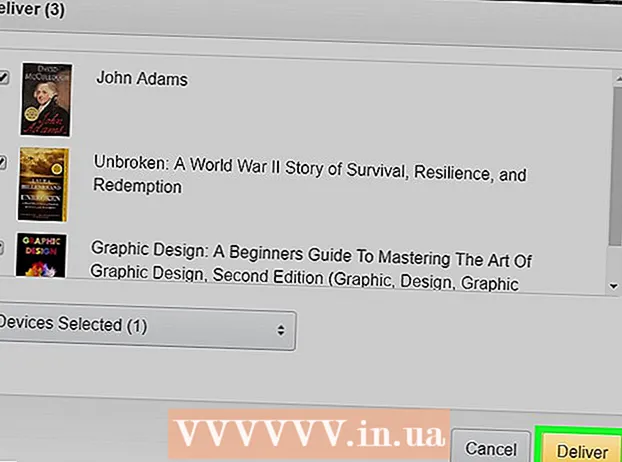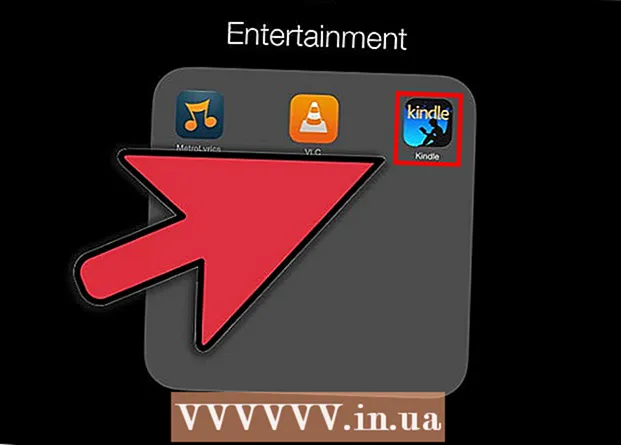Autor:
Gregory Harris
Dátum Stvorenia:
13 Apríl 2021
Dátum Aktualizácie:
1 V Júli 2024
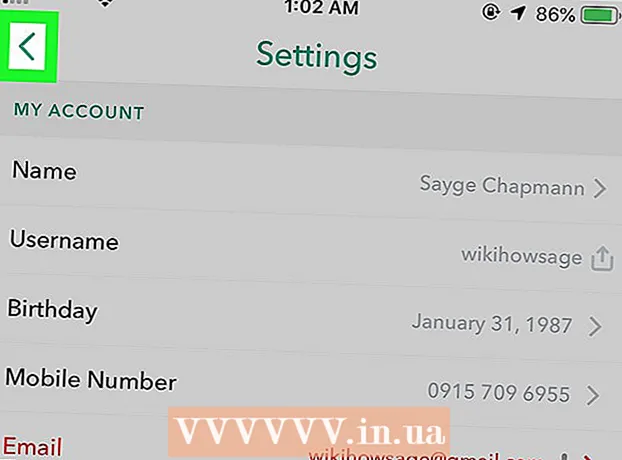
Obsah
- Kroky
- Časť 1 z 3: Ako odstrániť starý účet
- Časť 2 z 3: Ako si zaregistrovať nový účet
- Časť 3 z 3: Ako zmeniť zobrazovaný názov
Na Snapchate nemôžete zmeniť používateľské meno priradené k účtu. Môžete však odstrániť starý účet a vytvoriť nový s iným názvom. Alebo aspoň zmeňte zobrazované meno, ktoré sa zobrazuje vašim priateľom a iným používateľom, keď im pošlete obrázky alebo chat.
Kroky
Časť 1 z 3: Ako odstrániť starý účet
 1 Spustite Snapchat. Ikona aplikácie vyzerá ako biely duch na žltom pozadí.
1 Spustite Snapchat. Ikona aplikácie vyzerá ako biely duch na žltom pozadí.  2 Potiahnutím prstom nadol z hornej časti obrazovky sa dostanete na stránku svojho účtu.
2 Potiahnutím prstom nadol z hornej časti obrazovky sa dostanete na stránku svojho účtu. 3 Kliknutím na ⚙️ v pravom hornom rohu obrazovky otvoríte ponuku nastavení.
3 Kliknutím na ⚙️ v pravom hornom rohu obrazovky otvoríte ponuku nastavení. 4 Prejdite nadol a kliknite na položku Podpora. Táto možnosť je v sekcii „Viac informácií“.
4 Prejdite nadol a kliknite na položku Podpora. Táto možnosť je v sekcii „Viac informácií“.  5 Kliknite na položku Môj účet a nastavenia. Toto je posledná možnosť na obrazovke.
5 Kliknite na položku Môj účet a nastavenia. Toto je posledná možnosť na obrazovke.  6 Kliknite na položku Informácie o účte.
6 Kliknite na položku Informácie o účte. 7 V strede ponuky kliknite na položku Odstrániť môj účet. Potom sa ocitnete na novej stránke, kde vám vysvetlia, ako odstrániť váš účet.
7 V strede ponuky kliknite na položku Odstrániť môj účet. Potom sa ocitnete na novej stránke, kde vám vysvetlia, ako odstrániť váš účet. - Ak chcete získať nové používateľské meno, ale nechcete odstrániť svoj aktuálny účet, jednoducho si vytvorte nové.
 8 V druhom odseku kliknite na stránku slova (aktívny odkaz, ktorý vedie na stránku vymazania účtu).
8 V druhom odseku kliknite na stránku slova (aktívny odkaz, ktorý vedie na stránku vymazania účtu). 9 Potvrďte odstránenie svojho účtu zadaním hesla.
9 Potvrďte odstránenie svojho účtu zadaním hesla.- Ak systém neposkytol používateľské meno automaticky, urobte to sami.
 10 Kliknite na Pokračovať. Tým deaktivujete svoj účet Snapchat. Po 30 dňoch bude odstránený.
10 Kliknite na Pokračovať. Tým deaktivujete svoj účet Snapchat. Po 30 dňoch bude odstránený. - Ak zmeníte názor na vymazanie svojho účtu, obnovte ho prihlásením sa do Snapchatu do 30 dní od deaktivácie.
- Od februára 2017 už nemôžete načítať svoj zoznam priateľov zo Snapchatu. Napriek tomu, že vám nič nebráni opäť nájsť používateľov podľa telefónneho čísla zo zoznamu kontaktov, pred odstránením účtu napriek tomu odporúčame urobiť si snímku obrazovky zoznamu priateľov.
Časť 2 z 3: Ako si zaregistrovať nový účet
 1 Spustite Snapchat. Ikona aplikácie vyzerá ako biely duch na žltom pozadí.
1 Spustite Snapchat. Ikona aplikácie vyzerá ako biely duch na žltom pozadí. - Ak nie ste automaticky prihlásení, zadajte svoje používateľské meno a heslo.
 2 Potiahnutím prstom nadol z hornej časti obrazovky sa dostanete na stránku svojho účtu.
2 Potiahnutím prstom nadol z hornej časti obrazovky sa dostanete na stránku svojho účtu. 3 Kliknutím na ⚙️ v pravom hornom rohu obrazovky otvoríte ponuku nastavení.
3 Kliknutím na ⚙️ v pravom hornom rohu obrazovky otvoríte ponuku nastavení. 4 Posuňte zobrazenie nadol a v spodnej časti ponuky kliknite na položku Odhlásiť sa.
4 Posuňte zobrazenie nadol a v spodnej časti ponuky kliknite na položku Odhlásiť sa. 5 Kliknutím na položku Zaregistrovať sa spustíte registráciu nového účtu.
5 Kliknutím na položku Zaregistrovať sa spustíte registráciu nového účtu. 6 Prosím, zadajte vaše meno. Do uvedených polí zadajte svoje meno a priezvisko.
6 Prosím, zadajte vaše meno. Do uvedených polí zadajte svoje meno a priezvisko.  7 Kliknite na položku Zaregistrovať sa a prijať. Potom zadajte svoje narodeniny a kliknite na „Pokračovať“.
7 Kliknite na položku Zaregistrovať sa a prijať. Potom zadajte svoje narodeniny a kliknite na „Pokračovať“.  8 Zadajte nové používateľské meno. Vyberte si nové používateľské meno pre svoj účet Snapchat.
8 Zadajte nové používateľské meno. Vyberte si nové používateľské meno pre svoj účet Snapchat.  9 Prosím, zadajte svoju e-mailovú adresu. Musí sa líšiť od adresy, s ktorou bol predchádzajúci účet prepojený.
9 Prosím, zadajte svoju e-mailovú adresu. Musí sa líšiť od adresy, s ktorou bol predchádzajúci účet prepojený.  10 Postupujte podľa pokynov na obrazovke. Vynechajte nepotrebné kroky a začnite si pridávať nových alebo starých priateľov zo svojho zoznamu kontaktov.
10 Postupujte podľa pokynov na obrazovke. Vynechajte nepotrebné kroky a začnite si pridávať nových alebo starých priateľov zo svojho zoznamu kontaktov. - Po vytvorení účtu sa vráťte do ponuky nastavení a zmeňte svoju e -mailovú adresu a telefónne číslo.
- Odstráňte svoj starý účet alebo ho nechajte tak, ako je, v prípade, že ho stále budete potrebovať.
Časť 3 z 3: Ako zmeniť zobrazovaný názov
 1 Spustite Snapchat. Ikona aplikácie vyzerá ako biely duch na žltom pozadí.
1 Spustite Snapchat. Ikona aplikácie vyzerá ako biely duch na žltom pozadí. - Ak nie ste automaticky prihlásení, zadajte svoje užívateľské meno a heslo.
 2 Potiahnutím prstom nadol z hornej časti obrazovky sa dostanete na stránku svojho účtu.
2 Potiahnutím prstom nadol z hornej časti obrazovky sa dostanete na stránku svojho účtu. 3 Kliknutím na ⚙️ v pravom hornom rohu obrazovky otvoríte ponuku nastavení.
3 Kliknutím na ⚙️ v pravom hornom rohu obrazovky otvoríte ponuku nastavení. 4 Kliknite na položku Názov. Toto je prvá možnosť v ponuke.
4 Kliknite na položku Názov. Toto je prvá možnosť v ponuke.  5 Zadajte nový názov. Zadajte iba krstné meno alebo meno a priezvisko. Vyberte meno, ktoré môžu vaši priatelia rozpoznať.
5 Zadajte nový názov. Zadajte iba krstné meno alebo meno a priezvisko. Vyberte meno, ktoré môžu vaši priatelia rozpoznať. - Ak sa rozhodnete zobrazovaný názov nepoužívať, kliknite na položku Odstrániť meno. Používateľom sa bude naďalej zobrazovať vaše používateľské meno, ale ak to s vami nemá nič spoločné, vaši priatelia vás budú ťažko hľadať.
 6 Kliknite na položku Uložiť.
6 Kliknite na položku Uložiť. 7 Kliknite na šípku Späť v ľavom hornom rohu obrazovky. Pri odosielaní správ a uverejňovaní príbehov sa používateľom Snapchatu zobrazí vami zvolené meno.
7 Kliknite na šípku Späť v ľavom hornom rohu obrazovky. Pri odosielaní správ a uverejňovaní príbehov sa používateľom Snapchatu zobrazí vami zvolené meno.